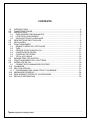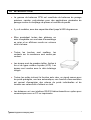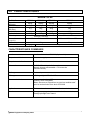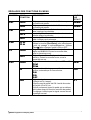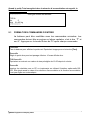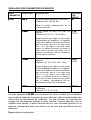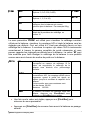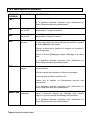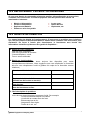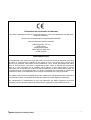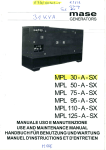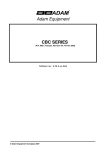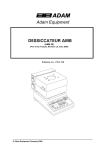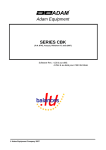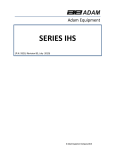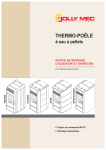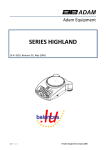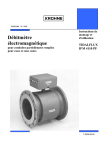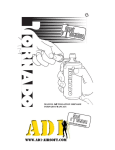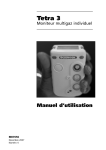Download Adam Equipment SERIE CFW
Transcript
Adam Equipment SERIE CFW (P.N. 6162, Français, Révision A5, mai 2006) Version Logiciel: V1.04 @Adam Equipment Company 2006 @Adam Equipment Company 2006 CONTENTS 1.0 INTRODUCTION.......................................................................................................4 2.0 CARACTERISTIQUES..............................................................................................5 3.0 INSTALLATION.........................................................................................................6 3.1 EMPLACEMENT DES BALANCES .......................................................................6 3.2 LISTE DES ACCESSOIRES .................................................................................7 3.3 INSTALLATION DE LA BALANCE ........................................................................7 4.0 DESCRIPTIONS DES TOUCHES ............................................................................8 5.0 AFFICHAGES ...........................................................................................................9 6.0 FONCTIONNEMENT ................................................................................................9 6.1 REMISE A ZERO DE L’AFFICHAGE ....................................................................9 6.2 TARE...................................................................................................................10 6.3 PESAGE D’UN ECHANTILLON ..........................................................................11 6.4 COMPTAGE DE PIECES ....................................................................................11 6.5 CONTROLE DE PESEE......................................................................................12 6.5 TOTAL ACCUMULE............................................................................................14 7.0 PARAMETRES UTILISATEUR ...............................................................................15 8.0 FONCTIONNEMENT DE LA BATTERIE ................................................................17 9.0 INTERFACE RS-232...............................................................................................18 9.1 FORMAT DES COMMANDES D’ENTREE..........................................................19 10.0 CALIBRAGE............................................................................................................20 11.0 SECTION SERVICE ...............................................................................................21 11.1 PROGRAMMATION USINE CFW ET CALIBRAGE ............................................21 12.0 MESSAGES D’ERREUR.........................................................................................24 13.0 REPLACEMENT PIECES ET ACCESSOIRES.......................................................25 14.0 SERVICE INFORMATION ......................................................................................25 @Adam Equipment Company 2006 1.0 INTRODUCTION • La gamme de balances CFW est constituée de balances de pesage précises, rapides, polyvalentes pour des applications générales de pesage comme le comptage de pièces et contrôle de pesée. • Il y a 4 modèles, avec des capacités allant jusqu'à 600 kilogrammes. • Elles possèdent toutes des plateaux en acier inoxydable sur une base d’assemblage en acier et un afficheur monté sur colonne relié à la base. • Toutes les touches sont scellées, les contacts sur la membrane sont codés par couleur. • Les écrans sont de grandes tailles, faciles à lire et de types cristaux liquides (LCD). Les écrans sont vendus avec le rétro éclairage intégré. • Toutes les unités incluent la fonction auto zéro, un signal sonore pour les poids préréglés, une tare automatique, une fonction d'accumulation qui permet d’enregistrer des valeurs de poids individuelles et de cumuler ces valeurs afin d’obtenir un total. • Les balances ont une interface RS-232 bidirectionnelle en option pour communiquer avec un PC ou imprimante. @Adam Equipment Company 2006 2.0 CARACTERISTIQUES SERIE CFW Modèle # Capacité Maximum Précision Reproductibilité (Std Dev) Linéarité ± Portée de la tare Taille du plateau Dimensions totales (l x p x h) Poids net Unités de Mesure CFW 60 CFW 150 CFW 300 CFW 600 60 kg 150 kg 300 kg 600kg 5g 10 g 20 g 50g 5g 10 g 20 g 50g 10 g -60 kg 20 g -150 kg 40 g -300 kg 100g -600kg 600 mm x 800 mm 425 mm x 525 mm 425 mm x 700 mm x 950 mm 600 mm x 925 mm x 970 mm 15 kg kg, g 45 kg kg CARACTÉRISTIQUES COMMUNES Interface Interface bidirectional RS-232 (Optionnelle) Temps de stabilisation 2 secondes typiques Température de fonctionnement 0°C - 40°C Alimentation 9 VDC, 800 mA depuis l’alimentation externe, batterie interne rechargeable (~70 heures de fonctionnement) Calibrage Automatique externe Affichage Affichage digital LCD à 6 chiffres Structure de la balance Indicateur : plastique ABS, Plateau: Acier inoxydable Base: Structure en Aluminium sur tous les modèles sauf pour la version Acier Doux de la CFW 600 Applications Balance de pesée au sol pour applications générales Fonctions Pesage, comptage de pièces, mémoire d’accumulation, Pesage préréglé avec alarme @Adam Equipment Company 2006 3.0 INSTALLATION 3.1 EMPLACEMENT DES BALANCES @Adam Equipment Company 2006 • Les balances doivent être installées dans un endroit qui ne soit pas susceptible de modifier l'exactitude de la pesée. • Éviter les températures extrêmes. Ne pas placer dans le rayonnement direct de la lumière du soleil, dans les endroits proches de climatisation ou dans un courant d’air. • Éviter les tables bancales. Les supports ou le sol doivent être rigides et ne pas vibrer. • Éviter les sources d'énergie instables. Ne pas utiliser à côté d’importantes sources d’électricité tels que des appareils à souder ou des moteurs de machine. • Ne pas placer prés de machines vibrantes. • Éviter les endroits trop humides qui pourraient faire de la condensation. Éviter le contact direct avec de l'eau. Ne pas pulvériser d’eau ou immerger la balance dans l'eau. • Éviter les mouvements d'air importants. Près de ventilateurs ou de portes ouvertes sur l’extérieur. Ne pas placer près de fenêtres ouvertes. • Garder les balances propres. Ne pas empiler de matériel sur les balances quand elles ne sont pas utilisées ou en service. 3.2 LISTE DES ACCESSOIRES Votre paquet contient9 9 9 9 9 9 9 9 3.3 AC adapteur Indicateur Base métallique Plateau en acier inoxydable Colonne tubulaire avec collerettes du haut Crochet du bas 4 boulons et jeux de vis Un manual compact d’utilisation avec CD contenant ce manuel en version complète INSTALLATION DE LA BALANCE • Le pilier est relié à la base à l'aide d'un socle qui doit d'abord être attaché à la base à l'aide des 4 boulons fournis. Le pilier est attaché au socle à l'aide de 2 vis. Le câble qui va de la base à l’indicateur passe à l’intérieur du tube et ressort à l’autre extrémité pour se brancher en haut du boîtier. Le surplus de câble peut être stocké dans le tube. • La série CFW est vendue avec une plateforme d'acier inoxydable emballée séparément. Placez la plateforme dans les trous. • Mettre au bon niveau la balance en ajustant les quatre pieds. Si la balance bascule réajuster les pieds. • Reliez le module indicateur à la colonne en le faisant glisser sur les crochets avec les collerettes engagées dans les rainures de la structure. Attacher le câble depuis la base au connecteur sur l’arrière de l’indicateur. • Branchez l’adaptateur au connecteur sur le côté de l’indicateur. Appuyez sur [On/Off]. Le numéro de révision du logiciel sera affiché suivi par un auto test montrant tous les chiffres avant que le zéro soit affiché avec l’unité de poids qui a été dernièrement sélectionnée. @Adam Equipment Company 2006 • 4.0 DESCRIPTIONS DES TOUCHES [Zero] ou Régler le point zéro pour les pesées ultérieures. L’écran affiche zéro. Une fonction secondaire est la touche "Enter", quand vous réglez les paramètres ou d’autres fonctions. [Tare] ou Tare la balance. Enregistre le poids actuel se trouvant sur la balance comme valeur de tare, soustrait la valeur de tare du poids brut et affiche le résultat. Une fonction secondaire , permet d’augmenter le chiffre actif quand vous réglez une valeur de paramètre. [Pcs] Sélectionner le comptage de pièces. Utilisé pour régler la quantité de l’échantillon pendant le comptage de pièces. Une fonction secondaire est de déplacer le chiffre actif/clignotant vers la gauche lorsque que vous réglez les valeurs de paramètres. Sélectionne les unités de pesage devant être affichées de celles qui sont activées. Voir paramètre F2 en section 7. La fonction secondaire , permet de déplacer le chiffre actif vers la droite quand vous réglez une valeur de paramètre. [Unit] ou [U] [Func] ou [F] Sélectionne la fonction de la balance. Si la balance est entrain de peser, elle sélectionnera le mode comptage de pièces. Si elle n'est pas en mode pesage, elle @Adam Equipment Company 2006 renverra l’utilisateur au pesage. La fonction secondaire (C), est utilisée comme une touche de suppression pour régler les valeurs des paramètres. [Print/M+] ou Envoie les résultats vers un PC ou une imprimante en utilisant l’interface optionnelle RS-232. Elle ajoute aussi la valeur dans la mémoire d’accumulation si la fonction accumulation n’est pas automatique. La fonction secondaire (ESC), permet de retourner au fonctionnement normal quand la balance est dans un mode réglage de paramètre. [On] et [Off] Pour allumer ou éteindre l’indicateur. 5.0 AFFICHAGES L'écran (LCD) affichera la valeur et l’unité de poids sur la droite de l’écran. Les autres symboles sont TARE, GROSS (poids brut), ZERO, stable et l’indicateur de batterie Low battery symbol : Stabilité symbol : Parts counting units : Checkweighing symbol : Weighing units : faible. Symbole de batterie faible Symbole de stabilité Unité du comptage de pièces Symbole du contrôle de pesée Unités de pesée 6.0 FONCTIONNEMENT 6.1 REMISE A ZERO DE L’AFFICHAGE @Adam Equipment Company 2006 • Vous pouvez appuyer sur [Zero/Enter] à n’importe quel instant afin de régler le point zéro. Ceci est habituellement nécessaire lorsque la plateforme est vide. Quand le point zéro est obtenu l’affichage montrera un indicateur pour zéro. • La balance possède une fonction de remise à zéro automatique pour tenir compte des dérives et d’accumulation mineures de dépôt sur la plateforme. Cependant vous pouvez aussi avoir besoin d’appuyer sur cette touche [Zero/Enter] pour remettre à zéro la balance si il y a un léger écart de poids quand la plateforme est vide. 6.2 TARE • Mettre à zéro en appuyant sur [Zero/Enter] si nécessaire. L’indicateur ‘’ZERO’’ sera alors allumé. • Placez un récipient sur la plateforme, une valeur de son poids sera affichée. • Appuyer sur [Tare/Ï] pour tarer la balance. Le poids affiché a été stocké comme valeur de tare et soustrait de l'affichage, l'affichage est revenu à zéro. L’indicateur "GROSS" sera éteint et l'indicateur de "TARE" sera allumé. Ne sera affiché que le poids de l’objet que vous aurez mis par la suite. La balance peut être tarée une deuxième fois si un autre type d’objet est ajouté au premier. Encore seulement le poids net qui est ajouté après la tare sera affiché. • Sera affiché seulement le poids du deuxième objet que vous aurez posé sur la balance. @Adam Equipment Company 2006 • Quand vous enlevez le récipient, une valeur négative est affichée. Si la balance a été tarée juste avant d’enlever le récipient la valeur affichée est égale au poids brut du récipient plus tous les objets qui ont été enlevés. L’indicateur “ZERO” sera également allumé car la plateforme sera dans le même état que lorsque vous avez appuyé sur la touche [Zero/Enter] pour la dernière fois. • Pour effacer une valeur de tare, appuyez sur [Tare/Ï] quand le plateau est vide. 6.3 PESAGE D’UN ECHANTILLON Pour déterminer le poids d'un échantillon, d'abord tarer un récipient vide si vous en utilisé un, ensuite placez l'échantillon dans le récipient. L'écran affichera le poids et les unités de poids actuellement disponible. 6.4 COMPTAGE DE PIECES • Avant de commencer, tarer le récipient qui sera utilisé, laissez le récipient vide sur la balance. Placez le nombre d'échantillons voulu sur la balance. Le nombre choisi doit être en corrélation avec les options possibles : 10, 20, 50, 100 ou 200 pièces. • Quand la balance affiche le poids, appuyez sur [Pcs] pour lancer la fonction comptage de pièces. • La balance montrera "P 10" demandant une taille d’échantillon de 10 pièces. Changez la taille de l’échantillon à la quantité désirée en appuyant sur [Tare/Ï]. Cela passera en détails les différentes options: 10, 20, 50, 100, 200 et retour à 10. @Adam Equipment Company 2006 • Appuyez sur [Zero/Enter] de nouveau quand le nombre correspond au nombre de pièces utilise comme échantillon. Quand davantage de poids est ajouté l’écran affichera le nombre de pièces (pcs). • En appuyant sur [Pcs] cela affichera le poids unitaire (g/pcs), en appuyant une seconde fois sur cette touche cela affichera le poids net (pcs et kg) et une troisième fois, cela fera apparaître le comptage de nouveau (pcs). • Appuyez sur [Func/C] pour retourner au pesage normal ou pour commencer à compter un échantillon différent. 6.5 CONTROLE DE PESEE Le contrôle de pesée est un mode qui permet de faire retentir un signal sonore quand le poids sur la balance atteint ou dépasse les valeurs enregistrées dans la mémoire. La mémoire a enregistré une limite maximum et une limite minimum. Soit la balance utilise une des deux limites soit les deux. Voir dans la section PARAMÈTRES pour la procédure. Pour régler les limites, “F0 H-L” est utilisée. Après que les limites aient été programmées, la fonction de contrôle de pesée est activée. Quand un poids est placé sur la balance, les flèches indiquent si le poids est au-dessus ou au-dessous des limites fixées, de plus un signal sonore retentira comme décrit ci-dessous. LES DEUX LIMITES FIXÉES LIMITE MINIMUM FIXÉE L'écran affiche “OK” et le signal sonore retentit quand le poids est entre les limites. La LIMITE MAXIMUM est fixée à zéro. @Adam Equipment Company 2006 LIMITE FIXÉE MAXIMUM LES DEUX LIMITES SONT FIXÉES. LE MINIMUM FIXÉ EST PLUS HAUT QUE LE MAXIMUM L'écran affiche “OK” et le signal sonore retentit quand le poids est en dessous de la limite minimum. Au-dessus de la limite minimum l'écran affiche “HIGH” (Haut) et le signal sonore est éteint. La LIMITE MINIMUM est fixée à zéro. L'écran affiche “LOW” (Bas) et le signal sonore est éteint tant que le poids est en dessous de la limite maximum fixée. Audessus de la limite maximum l'écran affiche “OK” et le signal sonore retentit. Le signal sonore ne retentira jamais et l’écran indiquera “LOW” si le poids est moins élevé que le minimum fixé, et “HIGH” si le poids est au-dessus de la limite minimum fixée. NOTE: Le poids doit être plus grand que 20 divisions pour que le contrôle de pesée fonctionne. Le contrôle de pesée peut être activé durant le pesage ou le comptage de pièces en entrant les valeurs de Limites Minimum ou/et Maximum. Les limites sont respectivement affichées en kg ou pcs. Contrôle de pesée durant le Pesage Contrôle de pesée durant le Comptage de Pièces Pour désactiver la fonction Contrôle de pesée, entrez la valeur zéro dans les deux limites en appuyant sur [Func/C] quand les limites actuelles sont affichées ensuite appuyez sur [Zero/Enter] pour enregistrer les valeurs zéro. @Adam Equipment Company 2006 6.5 TOTAL ACCUMULE • La balance peut être réglée pour accumuler manuellement en appuyant sur [Print/M+]. Se référer à la section PARAMÈTRES pour plus de détails sur le réglage du paramètre “F5 PRT”. La fonction d'accumulation est valable seulement en mode pesée. Elle est mise hors service pendant le mode comptage de pièces. • Le poids affiché sera stocké dans la mémoire quand vous appuierez sur [Print/M+] et que le poids est stable. • L'écran affichera "ACC 1" puis le total dans la mémoire pendant 2 secondes avant de retourner à la normale. Si l'interface optionnelle RS-232 est installée le poids sera envoyé à l’imprimante ou à un PC. • Enlevez le poids, permettant à la balance de revenir à zéro et placez un deuxième poids sur la balance. Appuyez sur [Print/M+], l’écran affiche "ACC 2" et ensuite indique le nouveau total et finalement la valeur du second poids. No. d’accumulation de poids Poids total pour 3 accumulations • Continuez jusqu’à ce que tous les poids aient été ajoutés. • Pour visualiser le total dans la mémoire appuyez sur [Print/M+] quand il n’y pas de poids sur la balance. L’afficheur montrera le nombre d’entrée et le total. Voir aussi la section PARAMETRE et utilisez le paramètre "F1 TOL" pour sélectionner d’imprimer ou de nettoyer la mémoire. @Adam Equipment Company 2006 7.0 PARAMETRES UTILISATEUR • La balance a 7 paramètres qui peuvent être réglés par l'utilisateur. Pour régler ces paramètres, appuyez sur [Func]. L'écran affichera la première fonction, "F0 H-L". • Appuyez sur [Tare/Ï], fera défiler les autres fonctions. • Appuyez sur [Zero/Enter], vous permettra d’entrer dans un paramètre directement pour un réglage ou d’entrer plus loin dans un sous paramètre. Appuyez sur [Print/Esc] pour quitter le paramètre inchangé. • Pour régler un nouvelle valeur pour le paramètre ou un sous paramètre, d’abord entrer le paramètre ou le sous paramètre en appuyant sur [Zero/Enter]. Ensuite utilisez la touche [Pcs/Í] ou [Units/Î ] pour déplacer le chiffre actif/clignotant vers la gauche ou vers la droite et utilisez la touche [Tare/Ï] pour incrémenter le chiffre clignotant. Appuyez sur [Zero/Enter] pour entrer la valeur changée. • Utilisez la touche [Print/Esc] pour sortir du paramètre. Par exemple, Lorsque l’écran affiche “F0 H-L”, appuyez sur [Zero/Enter]. L’écran affichera “SEt Lo” (le sous paramètre). Appuyez sur [Zero/Enter] pour régler la limite basse ou appuyez sur [Tare/Ï ] passer à “SEt Hi” afin de régler la limite haute. Quand tous les chiffres ont été réglés, appuyez sur [Zero/Enter] pour stocker la valeur. L’affichage retournera au sous paramètre juste réglé, c’est à dire “SEt Lo” ou “SEt Hi”. Appuyez sur [Print/Esc] pour retourner à “FO H-L”. Avancez au prochain paramètre (F1 toL) en appuyant sur [Tare/Ï] si nécessaire ou appuyez sur [Print/Esc] pour retourner au pesage. @Adam Equipment Company 2006 RÉGLAGES DES FONCTIONS DU MENU FONCTION SOUSFONCTION DESCRIPTION F0 H-L Set Lo Réglez une valeur pour la limite Minimum pour 000.000 le contrôle de pesée. Réglez une valeur pour la limite Maximum pour 000.000 le contrôle de pesée. Efface le Total Accumulé dans la mémoire et sans imprimer les résultats. Imprime le Total Accumulé dans la mémoire et ensuite efface la mémoire. Imprime le Total Accumulé dans la mémoire mais n’efface pas la mémoire. Active ou désactive les unités de pesage. Utilisez la touche [Zero/Enter] pour sélectionner l’unité de pesage à activer/désactiver. Utilisez [Tare/Ï] pour changer l’unité à ON ou OFF. Réglez la date, l’écran affichera la dernière date réglée ou 00.01.01. Entrez la nouvelle date, sous le format aa.mm.jj Réglez l’heure, l'écran indiquera le l’heure actuelle. Entrez la nouvelle heure, sous le format hh.mm.ss. Réglez l’écran de mise en veille sur OFF ou ON. CLK oF Set HI F1 toL to CLr to P-C to Prt F2 unt Ut oFF Ut on F3 tI Set dA Set tI F4 oFF CLoCK bL VALEUR PAR DÉFAUT CLK oF CLK on Réglez le rétro éclairage pour qu’il soit en service, automatique ou hors service. EL Au EL on EL Au EL oFF bEEP Réglez le signal sonore àbP 2 1 (éteint tout le temps), 2 (actif quand le poids est OK c'est-à-dire entre les limites LO et HI) ou 3 (Actif seulement quand le poids est en dehors des limites durant la fonction contrôle de pesée). Ce réglage n’affecte pas le signal sonore durant le pesage normal. @Adam Equipment Company 2006 F5 Prt Règle l’interface RS-232 - P bAUd- Sélection depuis les taux de baud 4800 désirés. Les options sont 600, 1200, 2400, 4800 et 9600 P nodE - Règle le mode d’impression sur P Cont P Prt (Imprime seulement quand [Print] est appuyée) P Cont (Imprime de manière continue) P Auto (Imprime automatiquement toute les fois qu’il y a un poids sur la balance). Parity – Sélection depuis les réglages suivantsn 8 1 -8 data bits, pas de parité E 7 1 -7 data bits, parité paire o 7 1 -7 data bits, parité impaire Prog • Pin n81 Voir SECTION SERVICE pour plus de détails. Utilisez la touche [Print/Esc] pour quitter le mode de réglage des paramètres et retourner au pesage. 8.0 FONCTIONNEMENT DE LA BATTERIE • Les balances peuvent fonctionner sur la batterie si vous le désirez. La durée de vie d’une batterie est approximativement de 70 heures. • Quand la batterie a besoin d’être charger un symbole apparaît. La batterie doit être charger dès que le symbole apparaît. La balance pourra encore fonctionnée pendant environ 10 heures après quoi elle s’éteindra automatiquement afin de protéger la batterie. • Pour charger la batterie, raccordez simplement la prise secteur à la balance. La balance n'a pas besoin d'être allumée. • La batterie devrait être rechargée 12 heures pour avoir sa pleine capacité. @Adam Equipment Company 2006 • Juste au-dessous de l’écran une LED vous indique l’état de chargement de la batterie. Quand la balance est branchée sur le secteur la batterie interne se charge. Si le voyant est vert la batterie est chargée. Si il est rouge la batterie est presque déchargée et si il est jaune cela indique que le niveau de charge augmente. 9.0 INTERFACE RS-232 La série de balances CFW peut être commandée avec une interface bidirectionnelle RS-232 en option. Caractéristiques: Transmission des données de poids par l’interface RS-232 Code ASCII 4800 Bauds (600-9600 sélectionnable) 8 bits de données (8 bits de données pas de parité, 7 bits de données parité paire et impaire sélectionnable) Aucune parité Connecteur: prise 9 broches d-subminiature Pin 2 Entrée Pin 3 Sortie Pin 5 Signal de terre Le format de données pour des opérations de pesage normal, comptage de pièces ou pour rappeler des totaux de la mémoire sera différent. Voir exemples suivants Sortie normal: No. 1 GS 12.340kg Total 12.340kg <lf> <lf> Ce nombre incrémente toute les fois qu’une nouvelle valeur est stockée dans la mémoire. GS pour Gross weight (Poids brut), NT pour net weight (Poids Net) et une unité de poids La valeur totale stockée en mémoire Inclus 2 lignes d’alimentation Lors du comptage de pièces- le poids, poids unitaire et le comptage seront imprimés: GS UW PCS <lf> <lf> 12.340kg 123.4g 100pcs GS pour poids brut, NT pour poids net et une unité de poids Le poids moyen d’une pièce calculée par la balance Le nombre de pièces comptées Inclus 2 lignes d’alimentation @Adam Equipment Company 2006 Quand le poids Total enregistré dans la mémoire d’accumultation est rappelé, le format de sortie est : *************** TOTAL No. 5 Wgt 21.455 kg *************** 9.1 Une ligne d’étoile est affichée . FORMAT DES COMMANDES D’ENTREE La balance peut être contrôlée avec les commandes suivantes. Les commandes doivent être envoyées en lettres capitales, c’est à dire “T” et non “t”. Appuyez sur la touche Entrer du PC après chaque commande. T<cr><lf> Tare la balance pour afficher le poids net. Equivalent à appuyer sur la touche [Tare]. Z<cr><If> Règle le point zéro pour tout pesage ultérieur. L’écran affiche zéro. T12.5<cr><if> Equivalent en entrant une valeur de tare préréglée de 12.05 depuis le clavier. P<cr><lf> Imprime les résultats vers un PC ou imprimante en utilisant l’interface optionnelle RS232. Elle ajoute aussi la valeur à la mémoire d’accumulation si la fonction accumulation n’est pas réglée sur automatique. @Adam Equipment Company 2006 10.0 CALIBRAGE La balance peut être calibrée en utilisant la procédure suivante. Pour une méthode plus détaillée du calibrage de la balance, il est nécessaire d’entrer dans le Menu de Programmation sécurisé. Se référer au manuel de service de la balance CFW pour plus d'information. Les balances CFW calibrent en utilisant les poids métriques. PROCEDURE • Coupez l’alimentation. • Rallumez l’alimentation, pendant l’initialisation de 9 à 0 appuyer sur [Func/C]. • L'écran affichera alors “CAL" pendant quelques secondes. Pendant que l’écran affiche “CAL” appuyez sur [Unit], [Print] et [Tare] successivement et rapidement pour entrer en mode calibrage. L’écran affichera "unLoAd". • Enlevez tous [Zero/Enter]. les poids de la plateforme. Appuyez sur • L’écran affichera le dernier poids de calibrage utilisé. Si ce poids est correct vous pouvez continuer en appuyant sur [Zero/Enter]. Si le poids de calibrage n’est pas correct, vous pouvez changer la valeur en utilisant les touches fléchées. Quand le poids de calibrage est correct, appuyez sur [Zero/Enter]. • L'écran affichera alors “ LoAd". Placez le poids de calibrage sur la balance. Appuyez sur [Zero/Enter]. • Si le calibrage est acceptable la balance activera un auto test durant lequel le poids devra être enlevé. Si un message d'erreur “FAiL L” est affiché, essayez de calibrer la balance une nouvelle fois car quelque chose a pu perturbé l’accomplissement du calibrage. • Après le calibrage, la balance doit être vérifiée pour contrôler si le calibrage et la linéarité sont corrects. Si cela est nécessaire répétez la démarche et vérifiez bien que la balance soit stable. @Adam Equipment Company 2006 11.0 SECTION SERVICE Pour régler les Paramètres de Service, il sera nécessaire d’entrer les Paramètres Utilisateurs d’abord et ensuite utiliser un mot de passe tout en entrant le paramètre de programmation “PROG”. 11.1 PROGRAMMATION USINE CFW ET CALIBRAGE • Le paramètre “PROG” permet d’accéder à la section de calibrage. Pour entrer dans ce paramètre appuyez sur [Func] et ensuite appuyez sur [Tare/Ï] jusqu’à ce que "PROG" soit affiché. • Le Paramètre Programmation “PROG” a un nombre de sous paramètres qui permet à la balance d’être personnalisée pour l’application. Le sous paramètre “P1 rEF” inclus beaucoup de fonctions qui peuvent affecter la métrologie de la balance. Ces fonctions ne doivent pas re-réglées à d’autres valeurs à moins que vous compreniez les effets qui peuvent y avoir sur la balance. • Appuyez sur [Zero/Enter] quand “PROG” est affiché pour montré " PIn ", demandant le mot de passé de sécurité. • Appuyez sur [Units], [Func] et [Print] successivement pour entrer dans le menu Programmation / Calibrage. L’affichage montrera "P1 rEF". Appuyez sur [Zero/Enter] pour régler les fonctions de “P1 rEF”. @Adam Equipment Company 2006 REGLAGES DES PARAMETERS DE SERVICE SOUSPARAMETRE FONCTIONS DESCRIPTION REGLAGE PAR DEFAUT P1 rEF AZn 0 Porté de fonctionnement de l’Auto Zéro. (Options: 0.5d, 1.0d, 2d, 4d) 1d Règle la portée opérationnelle de la fonction auto zéro. 0-Auto Portée initiale du zéro à la mise en P1 10 marche. (10%) (Options: 0%, 2%, 5%, 10% et 20%) Règle la portée pour régler un zéro quand l’alimentation est appliquée. La capacité totale de la balance ne sera pas affectée par le nouveau zéro si il est réglé sous 10%. Si il est réglé à une plus haute valeur, la balance pourrait se mettre à zéro mais la portée est limitée par le capteur, convertisseur A/D ou mécanisme d’arrêt dans la structure. 0-rAnG Portée de zéro quand [Zero] est P2 10 appuyée. (10%) (Options: 4%, 10%, 20%, 50%, 100%) Règle la portée pour régler un zéro quand la touche [Zero] est appuyée. La capacité totale de la balance ne sera pas affectée par le nouveau zéro si il est réglé sous 10%. Si il est réglé à une valeur plus haute, la balance pourrait se mettre à zéro mais la portée pourrait être limitée par le capteur, convertisseur A/D ou mécanisme d’arrêt dans la structure. SPEEd Règle la mise à jour de la vitesse d’affichage. (Options: 7.5, 15, 30 or 60). SPd 15 Le sous paramètre P2 CAL a les fonctions de base utilisées par la balance pour régler la capacité, la position du point décimal, taille d’incrémentation de même que les procédures de calibrage. Ne pas changer les fonctions de pesage car les balances pourrait ne pas exécuter comme spécifier. Soit la capacité sera fausse, le point décimal sera sur une mauvaise position ou la balance incrémentera avec des valeurs qui ne sont pas spécifiées pour les balances. @Adam Equipment Company 2006 P2 CAL dEC1 Sélectionne la position du point décimal (Options: 0, 0.0, 0.00, 0.000). C 0.00 InC Sélectionne la taille d’incrémentation. (Options: 1, 2, 5 et 10). inC 10 CAP Règle la capacité de la balance. La valeur maximum pour la balance est comme spécifiée pour la balance. Par exemple 60kg. CAL Débuter la procédure de calibrage. Voir les détails de la procédure de calibrage en section 10. Le sous paramètre “P3 Pro” est utilisé pour visualiser le calibrage constant utilisé par la balance, visualiser le comptage A/D et règle la balance vers les réglages par défauts. Ceci est utilisé si il n’est pas possible d’avoir un bon calibrage de la balance. Il montrera le capteur qui cause l’A/D à incrémenter correctement à travers la gamme complète de poids nécessaire et vous pouvez rappeler les réglages par défauts pour la balance. La valeur “trl” peut être modifiée pour faire changer le calibrage de la balance à une quantité connue sans avoir besoin de mettre de poids sur la balance. P3 Pro trl L’affichage montrera une valeur qui correspond au capteur de calibrage. Si la valeur est augmentée le calibrage de la balance sera diminué d’un pourcentage similaire. CoUnt L’affichage montrera le comptage du convertisseur A/D. Le comptage affiché devra augmenter quand le poids est ajouté au capteur jusqu’à et excédant la capacité de la balance. Typique portée pour ces comptages sont: Pas de charge 20,000 Maximum 120,000 rESEt La balance re-réglera les réglages usine par défauts. Appuyez sur [Zero/Enter] pour continuer ou [Print/Esc] pour arrêter. • Une fois que la valeur est réglée, appuyez sur [Print/Esc] pour retourner au sous paramètre. • Appuyez sur [Print/Esc] de nouveau fera revenir la balance au pesage normal. @Adam Equipment Company 2006 12.0 MESSAGES D’ERREUR MESSAGES D’ERREUR DESCRIPTION SUGGESTIONS - -oL - - Surcharge Enlever le poids de la balance. Si le problème persiste contactez votre distributeur ou Adam Equipment pour plus d’assistance. Err 1 Erreur réglage de la date Entrer la date en utilisant le format correct et des valeurs raisonnables. Format: aa:mm:dd Err 2 Erreur réglage de l’heure Entrer l’heure en utilisant le format correct et des valeurs raisonnables. Format: hh:mm:ss Err 4 Erreur réglage du zéro La balance était en dehors de la portée de réglage normale de zéro soit lorsque qu’elle a été mise en marche ou quand la touche [Zero] a été pressée. Enlever le poids de la balance et essayez de remettre à zéro de nouveau. Utiliser la touche [Tare] pour régler l’affichage à la valeur zéro. Si le problème persiste contactez votre distributeur ou Adam Equipment pour plus d’assistance. Err 6 A/D hors de la portée Les valeurs du convertisseur A/D sont en dehors de la portée normale. Enlever le poids de la balance si elle est surchargée. Soyez sur que le plateau soit bien mis. Indique que le capteur ou l’électronique peuvent être endommagé. Si le problème persiste contactez votre distributeur ou Adam Equipment pour plus d’assistance. FAIL H or FAIL Erreur calibrage. L Calibrage incorrect (doit être compris + 10% du calibrage usine). L’ancienne donnée de calibrage sera retenue jusqu’à ce que le procédé de calibrage soit accompli. Si le problème persiste contactez votre distributeur ou Adam Equipment pour plus d’assistance. @Adam Equipment Company 2006 13.0 REPLACEMENT PIECES ET ACCESSOIRES Si vous avez besoin de commander n’importes quelles pièces détachées et accessoires, contactez votre fournisseur ou Adam Equipment. Une liste partielle des articles est mentionnée ci-dessous• • • • Module d’alimentation Cordon d’alimentation Replacement Batterie Plateau en acier inoxydable • • • In use cover Option RS-232 Imprimante, etc. 14.0 SERVICE INFORMATION Ce manuel traite des détails de fonctionnement. Si vous avez un problème avec la balance qui n’est pas mentionné directement dans ce manuel alors contacter votre fournisseur pour assistance. De façon à fournir plus d’assistance, le fournisseur aura besoin des informations suivantes qui devront être gardée à disposition : A. Détails de votre compagnie -Nom de votre compagnie: -Nom de la personne de contacte: -Contact téléphone, e-mail, Fax ou autres méthodes: B. Détails sur l’unité achetée (Cette partie d’information devra toujours être disponible pour toutes correspondances ultérieures. Nous suggérons que vous remplissiez ce formulaire dés que vous réceptionnez l’unité et gardiez une copie de ce formulaire comme référence) Nom du modèle de la balance: Numéro de série de l’unité: Numéro de révision du Software (Affiché lors de la mise en marche): Date d’achat: Nom du fournisseur et lieu: C. Bref description du problème Inclus de tout récent historique concernant l’unité. Par exemple: -A-t-elle fonctionnée depuis sa livraison -A-t-elle été en contact avec de l’eau -Endommagé par le feu -Orage dans votre région -Tombé du le sol, etc. @Adam Equipment Company 2006 INFORMATION SUR LA GARANTIE Adam Equipment offre une Garantie Limitée (Pièces et main d’oeuvre) pour les composants qui tombe en panne dû à l’utilisation ou des défauts dans les matériaux. La garantie prend effet à partir de la date de livraison. Pendant la période de garantie, si n’importe quelle réparation est nécessaire, l’acheteur doit informer son fournisseur ou Adam Equipment Compagnie. La compagnie ou ces Techniciens agréés se réserve le droit de réparer ou de remplacer les composants sur le site de l’acheteur ou dans n’importe quel de ses ateliers dépendant de la complexité des problèmes sans aucun coûts additionnels. Cependant, tous frais de port engagé dans l’envoi des unités défectueuses ou pièces au centre de service devra être supporter par l’acheteur. La garantie cessera si l’équipement n’est pas retourné dans son emballage d’origine avec la documentation correcte afin que la réclamation soit traitée. Toutes réclamations sont à la discrétion unique d’Adam Equipment. Cette garantie ne couvre pas des équipements sur lesquels des défauts ou pauvres performances sont dû à une mauvaise utilisation, dommage accidentel, exposition à des matières radioactives ou corrosives, négligence, mauvaise installation, modifications non autorisées ou tentative de réparation ou bien le fait de ne pas avoir observer les exigences et recommandations comme citées dans ce Manuel d’Utilisation. Les réparations menées sous la garantie n’étendent pas la période de la garantie. Les composants enlevés durant les réparations de garantie deviennent la propriété de la compagnie. Le droit statuaire de l’acheteur n’est pas affecté par cette garantie. Les modalités de cette garantie sont gouvernées par la Loi au Royaume-Uni. Pour de plus amples détails sur les Informations de la Garantie, veuillez vous référez aux conditions de ventes disponibles sur notre site. @Adam Equipment Company 2006 Déclaration de conformité du fabricant Ce produit a été fabriqué selon les normes européennes, suivant les dispositions des directives indiquées ci-dessous : Directive de compatibilité électro-magnétique 89/336/CEE Directive de basse tension 73/23/CEE Adam Equipment. Co. Ltd Bond Avenue Denbigh East Estate Milton Keynes, MK1 1SW United Kingdom CONFORMITÉ DE FCC Cet équipement a été examiné et s’est avéré être conforme aux limites du dispositif numérique de classe A, conformément à l’alinéa 15 des règles de FCC. Ces limites sont conçues pour assurer une protection raisonnable contre l'interférence nocive quand l'équipement est utilisé dans un environnement commercial. L'équipement produit, utilise et disperse des fréquences radio et, si vous n’installez pas et n’utilisez pas la balance comme décrit dans le manuel d'instruction, les ondes peuvent occasionner des interférences sur les communications radio. Le fonctionnement de cet équipement dans un secteur résidentiel est susceptible de causer des interférences dans ce cas l'utilisateur devra corriger ces interférences à ses propres frais. Des câbles d'interconnexion protégés doivent être utilisés avec cet équipement afin d’assurer la conformité aux limites convenables d'émission de fréquences radios régissant ce dispositif. Les changements ou modifications ne sont pas approuvés par Adam Equipment parce que l’utilisateur n’a pas l’autorité d’opérer sur l’équipement, engagerai la responsabilité de celui-ci. @Adam Equipment Company 2006 ADAM EQUIPMENT est une organisation globale certifiée ISO 9001 :2000 avec plus de 30 ans d'expérience dans la production et la vente d'équipement de pesée électronique. Nos produits sont distribués par un réseau de revendeur mondial assistés par nos entreprises localisées au Royaume-Uni, aux Etats-Unis en Afrique du Sud et Chine. ADAM EQUIPMENT et leurs distributeurs offrent une gamme complète de services techniques sur place ainsi que dans leurs ateliers de maintenance pour l'entretien préventif et les équipements de calibrage. Les balances ADAM EQUIPMENT sont principalement conçues pour les laboratoires, l’éducation, la médecine et l’industrie. La gamme de produits peut se résumer comme: − Balances analytiques et de précision pour laboratoire − Gamme de base des balances de précision pour les écoles et les établissements d'enseignement − Balances de comptage pour des applications générales industrielles, d'entrepôt et de manutention. − Balances digitales de pesée/contrôle de pesée. − Balances et plateforme haute performance avec des logiciels qui permettent et facilitent le comptage de pièces, le pourcentage par rapport à une pièce etc. − Balances électroniques digitales pour usage médical. − Balances qui permettent de calculer un prix au poids par rapport à un prix de détail (ex: prix au kilo). Adam Equipment Co. Ltd. Bond Avenue Milton Keynes MK1 1SW UK Adam Equipment Inc.. 26 Commerce Drive DANBURY, CT 06810 USA Adam Equipment SA (Pty) Ltd. P.O. Box 1422 Kempton Park 1620 Johannesburg Republic of South Africa Téléphone : +44 (0)1908 274545 Fax : +44 (0)1908 641339 Téléphone : +1 203 790 4774 Fax : +1 203 792 3406 Téléphone +27 (0)11 974 9745 E-mail : [email protected] E-mail : [email protected] E-mail : [email protected] Fax : +27 (0)11 392 2587 ©Copyright par Adam Equipment Co. Ltd.Tous droits réservés. Aucune ou partie de ce document ne peut être réimprimée ou traduite sous tout forme que ce soit sans permission antérieure d'Adam Equipment. Adam Equipment se réserve le droit de faire des changements technologiques, aux dispositifs, aux caractéristiques et à la conception de l'équipement sans communication préalable. Toutes les informations contenues dans ce document ont été rédigées avec le meilleur de nos connaissances, précises et complètes une fois publiée. Cependant, nous ne sommes pas responsables des erreurs de compréhension qui peuvent résulter suite à la lecture de ce document. La dernière version de cette publication est disponible sur notre site Web Visiter notre site Web sur: www.adamequipment.com @Adam Equipment Company 2006